Vuoi creare immagini migliori per i tuoi post del blog?
Le immagini creano un enorme impatto su come gli utenti interagiscono con i tuoi contenuti. Tuttavia, la maggior parte degli utenti non sono designer e non sono in grado di creare immagini dall'aspetto professionale per i propri blog.
In questo articolo, ti mostreremo alcuni dei migliori strumenti per creare immagini migliori per i tuoi post del blog.
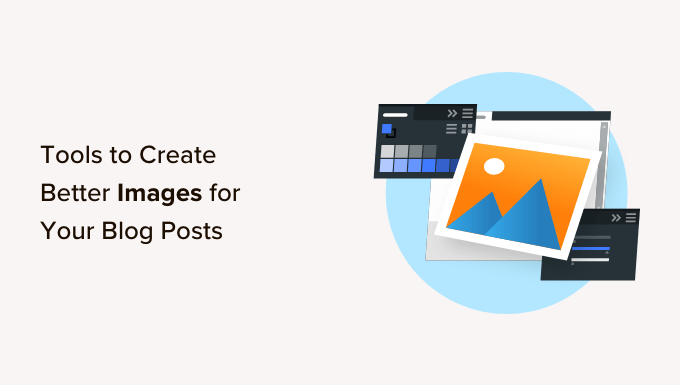
Perché creare immagini migliori per i post del blog?
La verità è che la maggior parte dei blog non si prende il tempo di aggiungere immagini di qualità e quelli che lo fanno spesso utilizzano foto stock sovrautilizzate che diluiscono la credibilità del marchio.
I tuoi lettori vogliono informazioni velocemente e non vogliono faticare a leggere o digerire i tuoi contenuti. Vogliono capire le informazioni rapidamente e decidere se sono preziose per loro o meno.
Ecco alcuni motivi per cui devi creare immagini migliori per i tuoi post del blog.
- Migliora l'esperienza del lettore: le immagini spezzano lunghi blocchi di testo, consentendo ai lettori di vedere facilmente quando stai separando i punti. Nei tutorial, puoi mostrare screenshot con frecce in modo che i lettori possano seguire rapidamente. Le infografiche possono essere utilizzate per riassumere visivamente i punti chiave.
- Aumenta l'interazione: i lettori sono più propensi a interagire. I post del blog con immagini ricevono il 94% in più di visualizzazioni rispetto a quelli senza elementi visivi. Inoltre, i contenuti visivi ottengono il 150% in più di retweet.
- Migliora la SEO: I lettori rimarranno sulla tua pagina e saranno meno propensi ad abbandonarla. Pertanto, aumenta il tuo tempo di permanenza. Ciò porta a classifiche SEO più elevate e a più traffico sul sito web.
Ora, il problema è che la maggior parte dei blogger non sono grafici. Non possono creare grafiche dall'aspetto professionale per i loro siti web.
Parte di questo problema può essere risolto utilizzando immagini di pubblico dominio o con licenza CC0. Tuttavia, potresti comunque dover modificare tali immagini.
Fortunatamente, ci sono molti strumenti che ti aiutano a modificare e creare bellissime immagini per post di blog, infografiche, presentazioni e persino post di Facebook.
Diamo un'occhiata ad alcuni dei migliori strumenti per creare immagini migliori per i tuoi post di blog. Sentiti libero di utilizzare i link per passare a qualsiasi strumento che ti incuriosisce.
- Canva
- Pablo by Buffer
- Piktochart
- Infogram
- Ribbet
- QuotesCover
- Pixlr
- Adobe Express
- Droplr
- Snagit
- TinyPNG
- Photopea
- DreamStudio
Questi non sono assolutamente gli unici strumenti di creazione di immagini disponibili, ma secondo la nostra esperienza, questi sono quelli che ti daranno i migliori risultati.
1. Canva
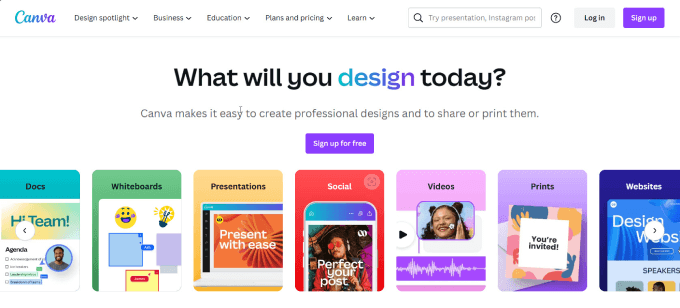
Canva è lo strumento di progettazione grafica più completo per la maggior parte dei proprietari di piccole imprese, scrittori, imprenditori e marketer. Ti consente di creare splendide immagini per blog senza essere un grafico professionista.
Canva è stato creato come versione facile da usare per principianti di Adobe Photoshop, che richiede una curva di apprendimento più ripida per essere utilizzato. Ha un'interfaccia drag-and-drop, quindi puoi aggiungere facilmente modelli, icone, immagini, testi e filtri.
Una delle migliori funzionalità di Canva è la possibilità di migliorare le foto. Puoi regolare luminosità, contrasto, tonalità, sfocatura e rimuovere sfondi. Come membro del loro Piano Pro, hai accesso a oltre 100 milioni di foto e video e 420.000 modelli.
I membri Pro possono sviluppare un brand kit in Canva, che ti consente di conservare tutte le risorse del tuo brand, come font, palette di colori e loghi, in un unico posto. Questo è ottimo per i blog con un team di collaboratori, in modo da poter garantire che tutte le immagini mantengano la coerenza e siano in linea con le linee guida del tuo brand. Come alternativa, consigliamo anche Brandy per la gestione delle risorse del tuo brand.
Canva è uno strumento così versatile che puoi progettare di tutto, da infografiche e siti web a fatture e immagini di prodotti. Quindi, che tu possieda un negozio online, un sito web per piccole imprese o un blog WordPress, Canva è il tuo strumento all-in-one per tutto ciò che riguarda la progettazione grafica.
Prezzi: Canva è gratuito, ma se desideri alcuni dei loro modelli, foto o icone premium, ti suggeriamo il loro Piano Pro, che parte da $14,99 al mese.
Correlati: Potresti anche voler vedere le nostre scelte delle migliori alternative a Canva per la grafica del sito web.
2. Pablo by Buffer
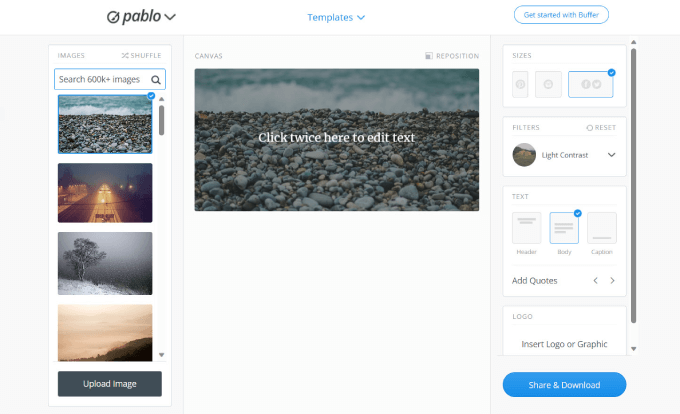
Pablo by Buffer è uno strumento minimalista che ti consente di inserire facilmente testo o filtri sulle immagini. È uno strumento semplice se hai solo bisogno di creare intestazioni, miniature o post sui social media.
Mentre Buffer è noto per la sua app di gestione dei social media, ha ampliato i suoi servizi per includere anche l'editing di immagini.
Non ci sono opzioni di ridimensionamento, quindi questo sito è meglio utilizzarlo per ritocchi finali, come l'aggiunta di didascalie o filtri. Ha una libreria integrata di modelli, font, immagini stock e filtri.
Prezzi: Pablo by Buffer è gratuito e non ha piani premium.
3. Piktochart

Piktochart è un creatore di infografiche facile da usare. Ogni blogger sa quanto potenti possano essere le infografiche per ottenere più traffico e aggiungere credibilità al proprio sito web.
La piattaforma offre oltre 600 modelli professionalmente progettati per infografiche, presentazioni, poster e report.
Una volta scelto il modello, puoi semplicemente trascinare e rilasciare elementi grafici sulla tua tela.
Puoi aggiungere i tuoi grafici, mappe, icone, foto e persino video. Ci sono molte immagini, icone e illustrazioni gratuite che puoi utilizzare nel tuo progetto.
La cosa fantastica di Piktochart è che puoi facilmente copiare e incollare i tuoi dati da un foglio di calcolo Excel nello strumento visivo. Tutto quello che devi fare è scegliere il formato visivo per presentare i tuoi dati in modo chiaro.
Prezzi: Piktochart è gratuito per iniziare con accesso alle funzionalità di base ma limitato nello spazio di archiviazione. Il piano Pro a $14 al mese è ottimo per piccoli team poiché fornisce progetti illimitati e ti offre opzioni per archiviare modelli di marca.
4. Infogram
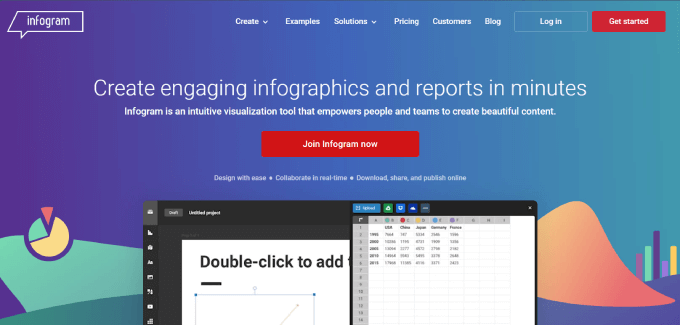
Infogram è lo strumento perfetto per creare grafici, diagrammi e infografiche. Quando scrivi articoli basati su ricerche o post di blog densi di dati, potresti voler aggiungere alcuni grafici per aiutare i lettori a visualizzare le idee chiave.
Se vuoi creare un post di blog di statistiche, hanno modelli con elenchi o fatti e cifre, così puoi far risaltare le tue statistiche più importanti. Diciamo che vuoi creare un blog o un tutorial su come fare qualcosa; Infogram ha un widget per diagrammi di flusso che puoi aggiungere per mostrare visivamente qualsiasi processo passo dopo passo.
Inoltre, puoi collegare i tuoi fogli Google, file Dropbox o un file JSON ai grafici live. Aggiungi il logo del tuo sito in modo che tutte le immagini siano brandizzate sul tuo sito web.
Prezzi: Infogram è gratuito per iniziare e dovrebbe essere sufficiente per la maggior parte degli scrittori individuali. Le piccole imprese possono optare per il piano Pro a $19 al mese per più spazio di archiviazione, funzionalità avanzate di fotoritocco e modelli premium.
5. Ribbet
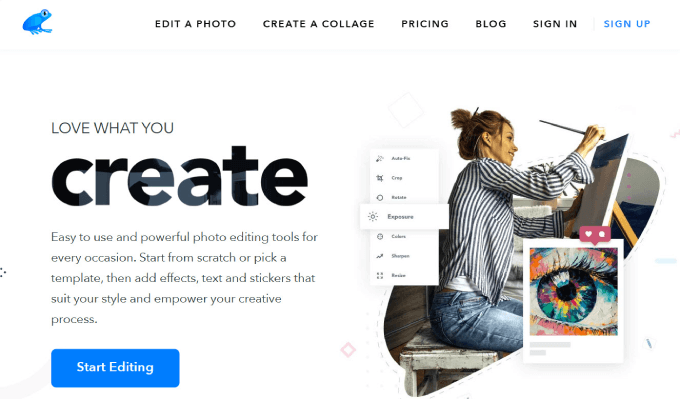
Ribbet è un editor di foto molto semplice ma efficiente per il web. Ti permette di ritoccare le tue foto e regolare luminosità, contrasto ed esposizione. Puoi anche aggiungere testo, adesivi, bordi e icone.
Anche se non sei bravo a correggere il colore delle foto, puoi usare la funzione 'Auto-Fix'. Questo programma interattivo sceglie automaticamente le regolazioni più ottimali e le applica alla tua immagine.
Se hai bisogno di apportare correzioni di colore o ritoccare le immagini del tuo blog, Ribbet è un'ottima scelta.
Ribbet rende anche facile creare collage dalle tue fotografie. Scegli tra la loro varietà di layout per collage e carica le tue immagini in ogni spazio.
Prezzi: Ribbet è gratuito per iniziare, e il loro piano a pagamento è disponibile a $3,33 al mese.
6. QuotesCover
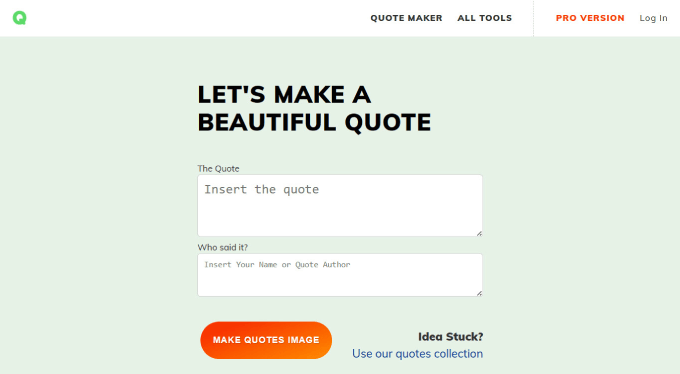
QuotesCover ti aiuta a condividere bellissime citazioni con splendidi design, bellissima tipografia ed effetti visivi.
Le citazioni possono essere utilizzate per supportare affermazioni e argomenti nel tuo blog o per promuovere il tuo marchio su Instagram o sui social media. Quando utilizzi strategicamente citazioni nel tuo blog, specialmente da un esperto del settore, puoi aggiungere credibilità ai tuoi punti.
Lo strumento ti consente di scegliere font, utilizzare adesivi e persino aggiungere il logo del tuo marchio. Puoi caricare le tue immagini di sfondo e quindi utilizzare lo strumento integrato dell'app per regolare colori, contrasto, effetti, ecc.
Ecco un esempio di una citazione che abbiamo creato usando le parole di Neil Patel:
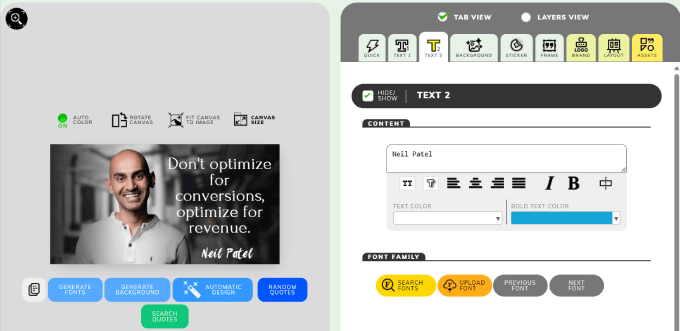
Se vuoi aggiungere citazioni al tuo blog, consulta la nostra guida su come mostrare citazioni casuali nella barra laterale di WordPress.
Prezzi: È gratuito da usare, ma il loro piano Pro parte da $2,50. Ottieni la rimozione di tutti gli annunci, il branding del logo, la possibilità di utilizzare i tuoi font e altre funzionalità avanzate.
7. Pixlr
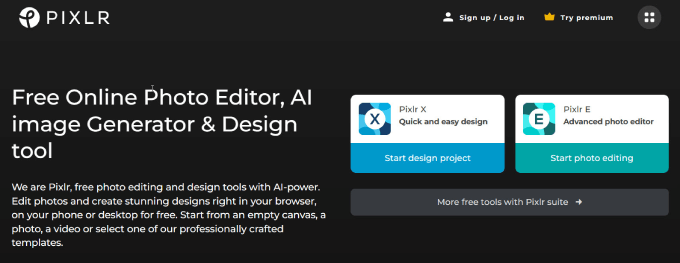
Pixlr è un'ottima scelta se non vuoi spendere per costosi software di fotoritocco.
È uno strumento gratuito di fotoritocco online progettato per principianti e non designer, ma ha comunque molte delle stesse funzionalità che troveresti su Photoshop.
Ci sono molti modelli predefiniti, così puoi personalizzare le tue immagini per soddisfare le tue esigenze di contenuto. Ad esempio, puoi facilmente trasformare l'immagine in evidenza del tuo post del blog in un post sui social media, un carosello di LinkedIn o persino un banner di YouTube.
Ottieni una varietà di funzionalità utili come la rimozione dello sfondo, la rimozione di oggetti, testi e altri elementi. Pixlr ha persino un nuovo strumento AI che genera immagini realistiche basate sulla tua richiesta. Tutto quello che devi fare è scrivere una richiesta descrittiva che descriva accuratamente ciò che desideri o non desideri nell'immagine.
Ecco un esempio di un'immagine che abbiamo creato con una semplice richiesta:

Se desideri uno strumento per immagini semplice ma potente per creare immagini personalizzate uniche, Pixlr può fare praticamente tutto.
Prezzi: Pixlr è super conveniente. Puoi accedere alle funzionalità essenziali gratuitamente o passare al loro piano Premium a $7,99 al mese per accedere a 50.000 modelli, sovrapposizioni, font ed elementi.
8. Adobe Express

Adobe Express è un software di fotoritocco basato su cloud che consente agli utenti di creare design di qualità professionale. L'obiettivo principale di Adobe Express è portare le funzionalità avanzate di Photoshop e Illustrator ai principianti e abbassare la curva di apprendimento. Puoi modificare ogni progetto aggiungendo testo, filtri o altri elementi grafici.
Adobe è il nome più importante nel graphic design, e non sorprende che abbiano un'app per creare grafiche per i post del blog. Sebbene questo strumento non sia così conosciuto come Adobe Photoshop o Illustrator, è lo strumento perfetto per chi cerca di creare grafiche per post del blog o social media. Soprattutto, è gratuito per iniziare.
Offrono persino l'IA generativa con strumenti text-to-image e effetti di testo. Basta scrivere un prompt e genererà immagini e stili di testo unici per te.
Funziona in modo simile a Canva, nel senso che puoi scegliere i modelli di immagine. Quindi, ti fornisce un editor grafico in cui puoi ritagliare e aggiungere elementi visivi, griglie e altri media.
La cosa fantastica di Adobe è che hai accesso all'intero ecosistema di strumenti. Quindi, se sei già un utente Adobe, puoi accedere ai loro altri strumenti come Adobe Stock e Font per migliorare ulteriormente le tue immagini per i post del blog.
Prezzi: È gratuito, ma se desideri accedere a oltre 25.000 font Adobe con licenza, oltre 195 milioni di raccolte di foto stock e funzionalità estese, puoi passare al loro piano premium a partire da $9,99 al mese.
9. Droplr
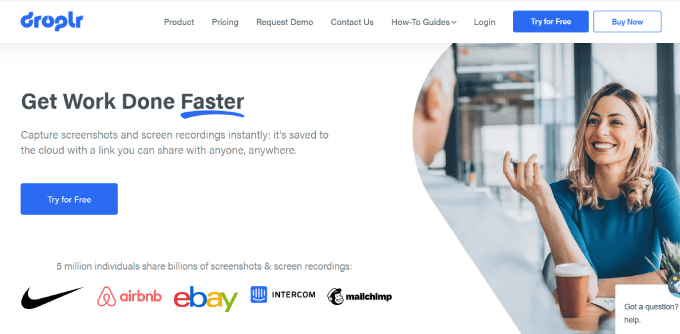
Droplr è un ottimo strumento per catturare schermate che ti consente di acquisire screenshot e salvarli nel cloud con un link in modo da poterli condividere con chiunque.
Incorporare screenshot nei tuoi post del blog può aggiungere contesto e rendere i tuoi contenuti più coinvolgenti e utili. Puoi vederlo in qualsiasi dei nostri tutorial e guide per principianti qui su WPBeginner.
Viene fornito con un editor che ti consente di apportare annotazioni come l'aggiunta di testi, il disegno di frecce, l'offuscamento di informazioni sensibili o l'incorporazione di riquadri rossi. Questo è perfetto per i tutorial in cui desideri mostrare chiaramente su cosa gli utenti dovrebbero concentrarsi.
Droplr dispone di un'applicazione scaricabile per Windows e Mac, oltre a un'estensione di Google Chrome, quindi quasi chiunque può accedere allo strumento.
Prezzi: Droplr parte da $6 al mese, offrendoti tutte le funzionalità essenziali di cui hai bisogno.
10. Snagit

Snagit è un altro ottimo strumento per screenshot, perfetto per singoli e team aziendali che utilizzano istruzioni visive. La piattaforma ti consente di acquisire facilmente screenshot o registrazioni dello schermo.
Tutti i tuoi contenuti vengono salvati nel cloud, in modo da poter mantenere facilmente organizzati tutti gli screenshot.
Una delle migliori funzionalità è la loro funzione 'smart move'. Snagit riconosce gli elementi nel tuo screenshot, concedendoti l'accesso per riorganizzare o rimuovere elementi dell'interfaccia utente.
Supponiamo che tu voglia rimuovere un pulsante o un'area di un'immagine e sostituirla con uno screenshot diverso. Smart Move ti aiuta a personalizzare gli screenshot e ad aggiungere annotazioni in modo che le immagini del tuo post sul blog siano facili da capire.
Prezzi: Snagit ha un costo una tantum di $62,99.
11. TinyPNG
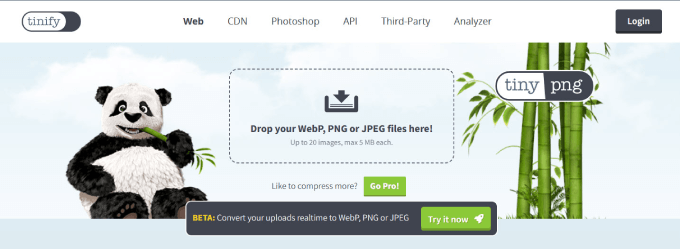
TinyPNG è lo strumento segreto che utilizziamo su WPBeginner per ridimensionare le immagini per il web senza perdere qualità.
Immagini di grandi dimensioni in termini di file occupano più tempo per il caricamento e possono rallentare il tuo sito web. Riducendo semplicemente la dimensione del file delle tue immagini, puoi aiutare drasticamente il tuo sito a caricarsi più velocemente, ridurre il tuo tasso di rimbalzo e migliorare la tua SEO di WordPress.
TinyPNG è un compressore di immagini che riduce la dimensione del file dell'immagine mantenendo la qualità. Puoi scegliere un file immagine che desideri comprimere, come i formati PNG, JPEG o WebP, e comprimerà l'immagine alla sua dimensione ottimale. Quindi, puoi salvare l'immagine compressa e aggiungerla al tuo blog di WordPress.
Prezzi: Questo strumento è completamente gratuito. Il loro piano Basic parte da $15 al mese, offrendoti 10 GB al mese di larghezza di banda e dimensioni illimitate della libreria multimediale.
12. Photopea
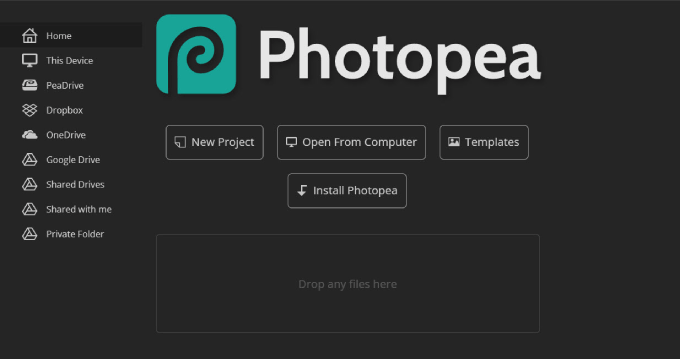
Photopea è un software avanzato di editing di immagini gratuito che assomiglia a piattaforme popolari come Photoshop. Utilizza un'interfaccia browser con la maggior parte degli strumenti di editing nella barra laterale o superiore.
Il software è ricco di numerose funzionalità che ti aspetteresti da un software di editing di immagini a pagamento. Queste includono oggetti avanzati, strumenti di testo, strumenti pennello, livelli, cronologia e altro ancora.
Ci piace Photopea perché è gratuito da usare senza dover passare a piani a pagamento. Non è nemmeno necessario registrarsi per un account. Basta andare sul sito web e iniziare a usare l'editor.
È anche compatibile con un'ampia gamma di formati di file come JPG, PNG, WebP, GIF, SVG, PSD, XD, PDF e altro ancora.
Le immagini del blog dovrebbero essere dimensionate per adattarsi alla larghezza del tema del tuo blog. Photopea utilizza l'editing vettoriale, il che significa che le foto possono essere ridimensionate verso l'alto o verso il basso senza perdita di qualità. Ciò significa che puoi ridimensionare facilmente le immagini, facendole corrispondere all'estetica del tuo sito web.
Lo strumento ha un'ottima funzione di livelli, che ti consente di aggiungere immagini sopra quella esistente. Per le immagini del blog, potresti voler aggiungere annotazioni, un effetto di ingrandimento o combinare più immagini.
Photopea è più un software di editing, il che significa che non ha i modelli che hanno Canva o altre piattaforme di progettazione. Detto questo, ti consigliamo di fare il tuo editing in Photopea e poi di caricarlo su una piattaforma con modelli per creare infografiche, collage o qualsiasi altra cosa tu abbia in mente.
Prezzi: Questo software di editing è completamente gratuito.
13. DreamStudio
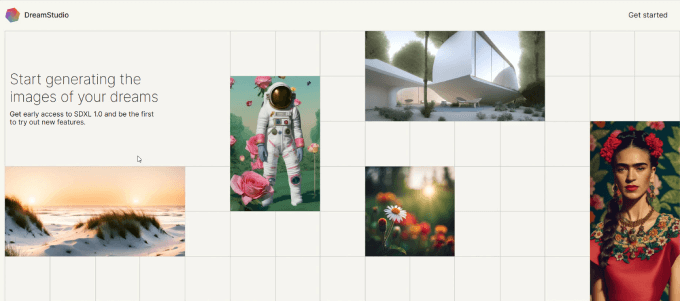
Dreamstudio è lo strumento definitivo per la generazione di immagini AI per creare immagini vivide e impressionanti basate sul tuo prompt di testo.
Se sei stanco delle foto stock noiose, potresti voler considerare l'aggiunta di immagini personalizzate. Sfortunatamente, assumere designer può essere costoso, soprattutto se hai un budget limitato. La buona notizia è che DreamStudio è relativamente economico da usare.
L'intelligenza artificiale (AI) ha cambiato le regole del gioco, permettendo a chiunque di ricevere immagini personalizzate. Sebbene le immagini possano essere un successo o un fallimento, imparare a creare prompt può aiutare.
Con ogni creazione di immagine, puoi personalizzare gli stili che si adattano alle tue preferenze, come:
- Arte digitale
- Fumetto
- Anime
- Fotografico
Puoi persino includere un prompt negativo, dicendo al sistema AI cosa non includere.
Se desideri creare immagini per blog con funzionalità personalizzate, potresti voler dare un'occhiata a DreamStudio. L'abbiamo testato noi stessi e abbiamo scoperto che può creare immagini utilizzabili.
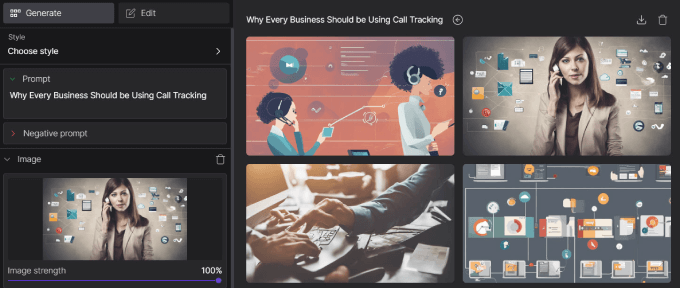
Prezzi: Per $10, ottieni 1.000 crediti, che generano circa 5.000 immagini.
Risorse per la creazione di immagini per post del blog
- Giphy: Anche se non tutti i post del blog necessitano di GIF, il tuo blog potrebbe avere uno stile più informale. Le GIF sono divertenti. Blocchi di testo massicci sono un modo provato per annoiare i lettori e farli abbandonare il tuo sito. Giphy è un ottimo posto per trovare quasi tutte le GIF per rappresentare il sentimento che vuoi trasmettere nei tuoi post del blog. Puoi persino creare le tue GIF caricando un'immagine o un video e aggiungendo testo e adesivi.
- Libreria di immagini stock: Se sei preoccupato per le leggi sul copyright o desideri foto gratuite, allora vuoi utilizzare un sito web di libreria di immagini stock di qualità come Unsplash o Pixabay. Questi siti sono tra i più popolari per trovare immagini royalty-free.
- Iconfinder: Hai bisogno di un'icona da aggiungere alle immagini del tuo blog, alle miniature o persino alle immagini dei social media? Iconfinder ha milioni di icone, illustrazioni e adesivi per la tua grafica. Basta cercare la parola chiave che stai cercando e scaricare tutte le icone di cui hai bisogno in base ai crediti che acquisti.
Una volta create le tue immagini del blog splendidamente progettate e ottimizzate; devi assicurarti di aggiungerle correttamente in WordPress. In questo modo, potrai trovare facilmente quelle immagini in seguito e i bot dei motori di ricerca potranno capire facilmente di cosa trattano le tue immagini.
Speriamo che questo articolo ti abbia aiutato a trovare alcuni ottimi strumenti per creare immagini migliori per i tuoi post del blog di WordPress. Potresti anche voler consultare la nostra guida su come scrivere un ottimo post del blog o il nostro articolo sui plugin WordPress indispensabili per siti web aziendali.
Se ti è piaciuto questo articolo, iscriviti al nostro canale YouTube per tutorial video su WordPress. Puoi anche trovarci su Twitter e Facebook.





Jiří Vaněk
Grazie per l'ottima lista di strumenti. A volte, creare grafiche per il sito web è molto impegnativo per me, specialmente quando scrivo articoli più complessi e lunghi dove devo spezzare il testo con alcune immagini accattivanti. Ho usato molto Canva, Freepik e i loro strumenti di editing online. Tuttavia, qui hai davvero ampliato le mie opzioni con ciò che altro posso usare, perché a volte esaurisco sia le risorse che le idee.
Mrteesurez
Grazie per la lista.
Non è una novità che i lettori apprezzino e tendano a rimanere più a lungo su un sito web visivamente accattivante rispetto a uno con solo testo. Infatti, immagini e video attirano rapidamente l'attenzione dei lettori.
Questa lista ha combinato ottimi strumenti per creare immagini per il tuo blog. Ho usato Canva, Tinypng. Ho imparato di più su altri qui in questa guida.
Grazie per averla condivisa.
Dennis Muthomi
Penso che ti innamorerai anche di Piktochart... ahah!
È stato il mio strumento di riferimento per creare infografiche accattivanti per i post del blog – mi ha fatto risparmiare un sacco di soldi che pagavo ai grafici – un vero salvavita!
Jiří Vaněk
Sì, uso regolarmente Canva per creare infografiche. È fantastico e molto facile da usare. Uso la versione gratuita, e l'unico inconveniente che vedo, che potrebbe essere perché non ho trovato una soluzione integrata adatta, è che non posso esportare immagini in formato webp e devo usare uno strumento esterno. Ma è possibile che non l'abbia trovato, o che sia nella versione a pagamento, che non ho.
jagdish singh
ciao è un ottimo post
Supporto WPBeginner
Thank you
Amministratore
Mathukutty P. V.
Sto usando Canva e l'ho trovato buono.
Peter
Grazie mille
Dheeraj
Afterlight è un'altra ottima app di fotoritocco. Esiste anche una versione desktop.
Dwayne
Grazie per tutte le ottime risorse di immagini. Mi divertirò con queste la prossima settimana per trovare il mio stile di immagini.